Come incorporare i video di YouTube sui siti Web?
Pubblicato: 2023-05-31Incorporare i video di YouTube sui siti Web è una strategia indispensabile per i marchi, che consente loro di attingere al vasto pubblico di YouTube e di esercitare il suo potere influente.
Con oltre 2 miliardi di utenti, i marchi possono raggiungere efficacemente un'ampia gamma di individui mostrando i loro prodotti e servizi attraverso video accattivanti, sfruttando la crescente preferenza per i contenuti video.
L'incorporamento dei video di YouTube sui siti Web offre un vantaggio cruciale: rivolgersi a un pubblico specifico attraverso le funzioni di ricerca e raccomandazione di YouTube. I marchi e gli utenti investono sforzi significativi nella creazione di video di valore; sfruttarli correttamente è essenziale per raggiungere il loro massimo potenziale.
Che cos'è l'incorporamento di un video di YouTube?
"Incorpora video di YouTube" si riferisce all'integrazione di un video di YouTube in un sito Web o in una pagina Web. Implica l'utilizzo di codice HTML o uno strumento di incorporamento dedicato per visualizzare il contenuto video UGC direttamente sul sito Web, consentendo ai visitatori di guardarlo senza lasciare il sito. Questo metodo offre un'esperienza visiva senza interruzioni e consente ai proprietari di siti Web di condividere i contenuti video di YouTube sulle loro piattaforme.
Migliora l'esperienza dell'utente fornendo un accesso continuo ai contenuti video senza distrazioni o clic aggiuntivi. Arricchisce inoltre il tuo sito Web con contenuti multimediali dinamici, coinvolge i tuoi visitatori e trasmette il tuo messaggio in un modo più coinvolgente e visivamente accattivante.
Il modo più semplice per incorporare i video di YouTube sul tuo sito web
Taggbox è uno strumento intuitivo che non richiede competenze di codifica, rendendo incredibilmente facile l'incorporamento di video di YouTube su un sito web. Indipendentemente dal tuo background tecnico o dalla tua esperienza di programmazione, puoi facilmente aggiungere un video di YouTube al tuo sito web in tre semplici passaggi.
Incorporare i video di YouTube sul tuo sito web non è mai stato così accessibile. Cattura l'attenzione del tuo pubblico e fornisci loro un'esperienza multimediale coinvolgente in pochi semplici passaggi:
Passaggio 1: crea un account Taggbox per il widget video di YouTube
Passaggio 2: personalizza il feed video di YouTube
Passaggio 3: genera il codice per l'incorporamento dei video di YouTube
Passaggio 4: incorpora il widget di YouTube sul tuo sito web
Passaggio 1: crea un widget video di YouTube
- Accedi o crea un account su Taggbox Widget.
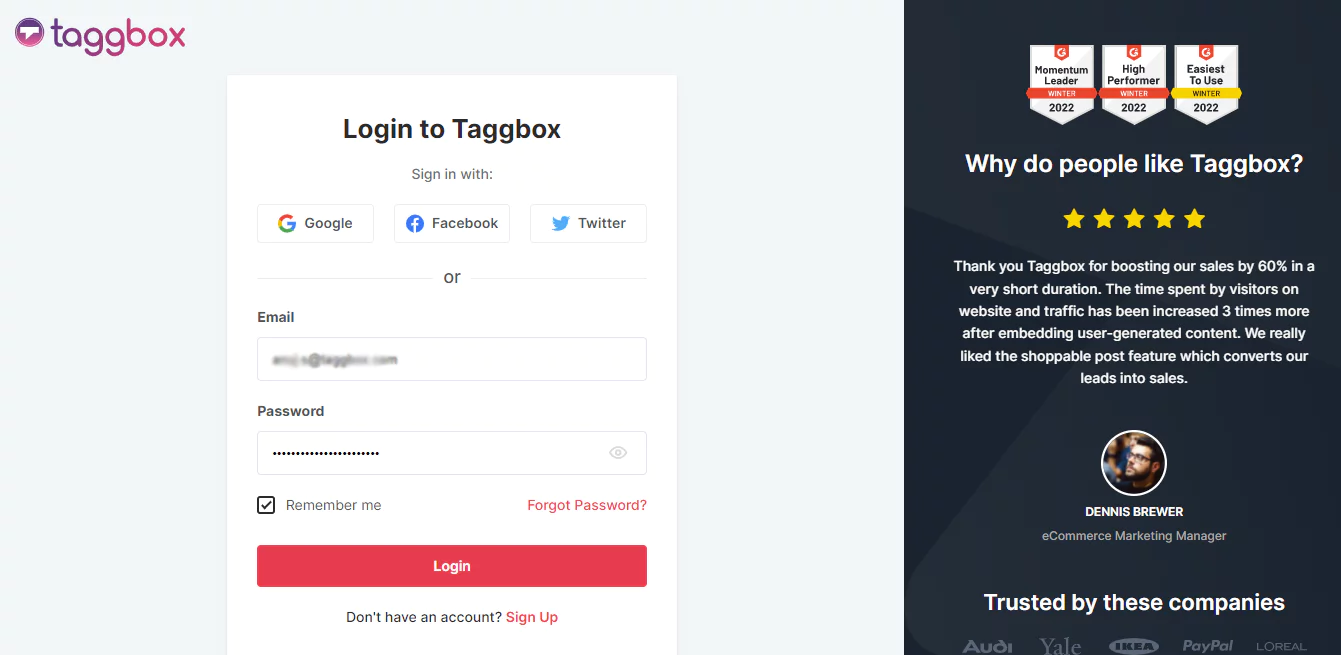
- Verrai indirizzato alla Dashboard del Widget. Fai clic su "Aggiungi feed social" nella dashboard per incorporare i video di YouTube nel tuo widget.
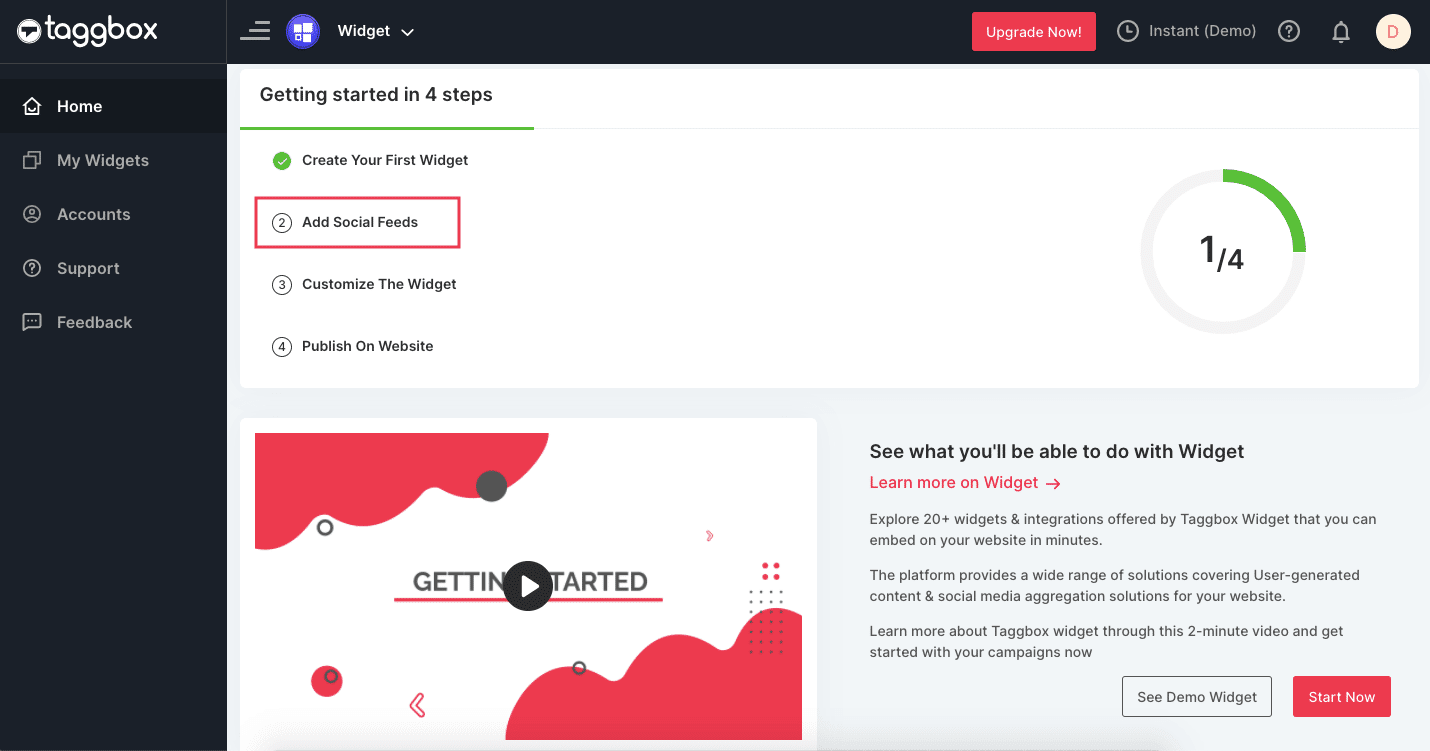
- Scegli YouTube per determinati feed nel pop-up " Scegli una fonte ".
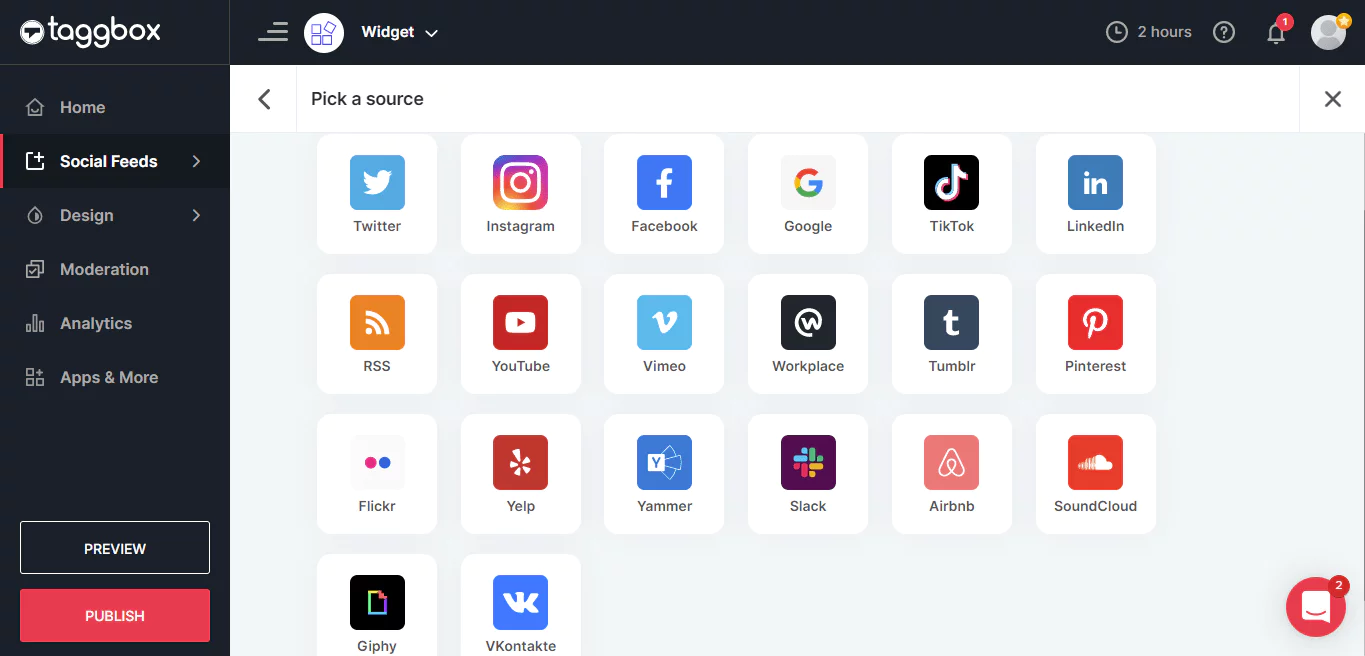
- Apparirà un altro pop-up, " Crea feed YouTube ". Qui hai quattro opzioni per aggregare i feed video di YouTube. Scegli uno di questi in base alle tue esigenze per iniziare ad aggiungere feed YouTube:
- URL canale: inserisci l'URL del canale YouTube per raccogliere feed e video da un canale specifico.
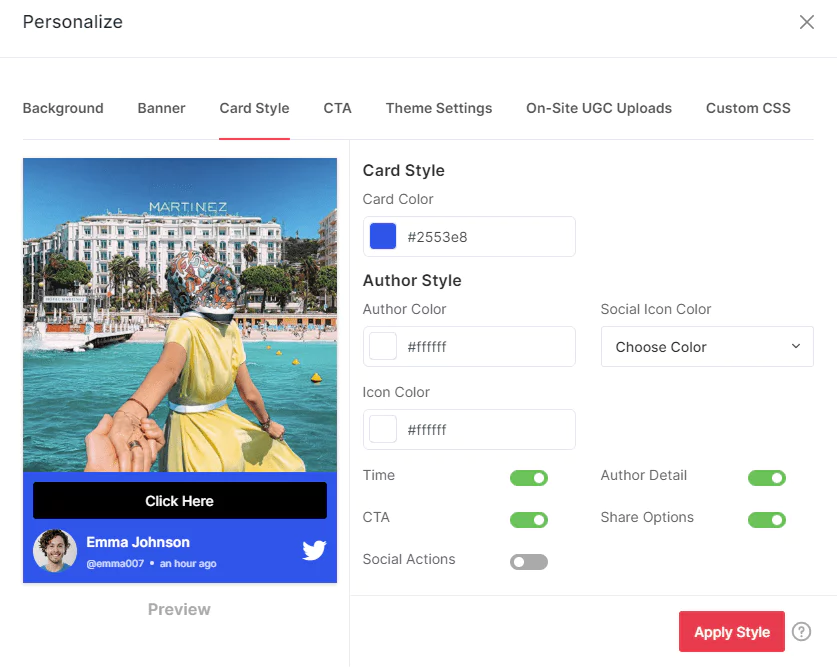
- Playlist: inserisci l'ID della playlist di YouTube per recuperare i video da una playlist.
- Parole chiave: inserisci le parole chiave pertinenti nello spazio fornito per recuperare i video di YouTube in base a tali parole chiave.
- Posizione: inserisci i dettagli necessari per creare un feed e recuperare i video di YouTube in base a posizioni specifiche.
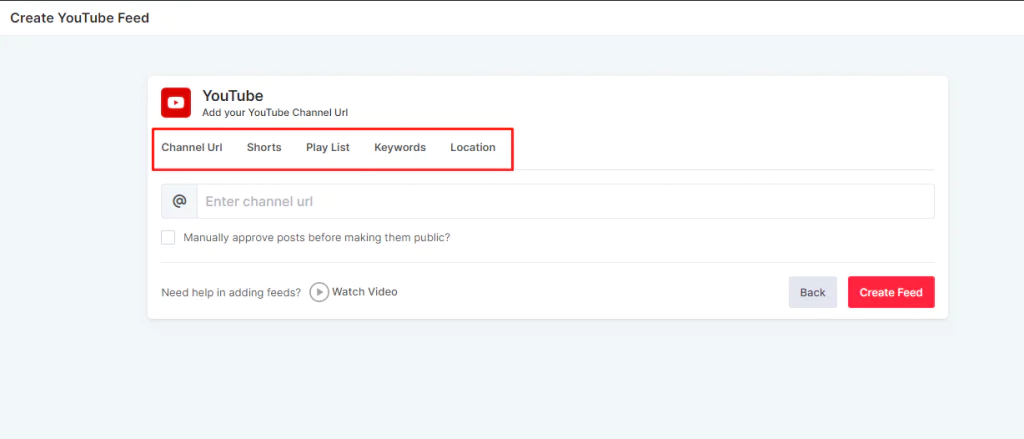
- Seleziona il tuo metodo di aggregazione preferito e inserisci il necessario. Quindi, fai clic sul pulsante " Crea feed " per completare il processo di aggregazione. Aspetta qualche istante e i post vengono visualizzati nell'editor dei widget.
- Nel passaggio successivo, puoi personalizzare il tuo widget proprio come ti piace! Abbinamento con il tuo tema, utilizzando i colori del tuo marchio o qualunque cosa tu possa pensare. Taggbox ti consente anche di filtrare i contenuti indesiderati e mantenere solo quelli che approvi.
Passaggio 2: personalizza il feed video di YouTube (facoltativo)
Ora è il momento di personalizzare il tuo feed. Abbinamento con il tuo tema, utilizzando i colori del tuo marchio o qualunque cosa tu possa pensare. Taggbox ti consente anche di filtrare i contenuti indesiderati e mantenere solo quelli che approvi.
Di seguito troverai una spiegazione dettagliata delle varie funzionalità che possono essere personalizzate per il tuo widget. Queste funzionalità includono sfondo, banner, stile della carta, invito all'azione, caricatore di contenuti generati dagli utenti e altro ancora.
- Sfondo: modifica lo sfondo del widget in modo che corrisponda al tema del sito Web rendendolo trasparente o personalizzandolo.
- Banner: personalizza il tuo modello incorporando colori, testo e icone nell'immagine del tuo banner o, in alternativa, hai la possibilità di caricare la tua immagine.
- Stile scheda: migliora lo stile della scheda dei tuoi feed personalizzando colori, testo, icone e opzioni di condivisione social aggiuntive utilizzando i pulsanti CTA.
- Invito all'azione: incorpora il pulsante " Invito all'azione " nei tuoi video per semplificare i percorsi degli utenti e spingerli avanti nella canalizzazione di vendita.
- CSS personalizzato: personalizza il layout del tuo feed e applica il tuo design preferito utilizzando l'opzione CSS personalizzato.
- Impostazioni del tema: sperimenta varie configurazioni di post utilizzando la funzione Custom CSS per soddisfare le specifiche del marchio.
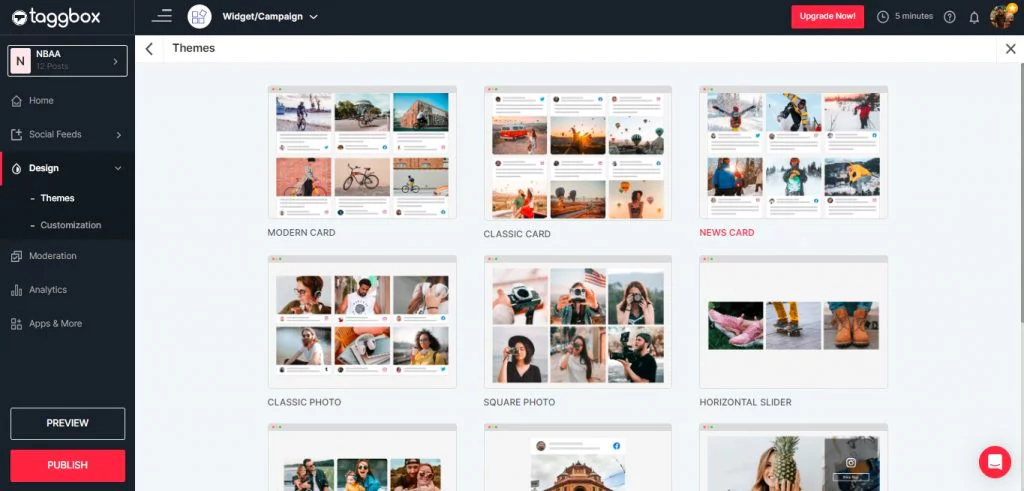
Passaggio 3: genera il codice per l'incorporamento dei video di YouTube
- Fare clic sul pulsante " PUBBLICA " in basso a sinistra dello schermo. Puoi anche vedere in anteprima come appariranno i tuoi feed su diversi dispositivi.
- Apparirà un pop-up intitolato " Scegli la tua piattaforma ".
Passaggio 4: incorpora il widget di YouTube sul tuo sito web
- Al termine, seleziona l'opzione " Ottieni codice " e copia facilmente il codice di incorporamento negli appunti.
- Inoltre, puoi personalizzare la larghezza e l'altezza del widget in base all'aspetto desiderato del tuo sito web.
Vuoi generare conversioni con elementi visivi accattivanti
Incorpora il widget di YouTube su qualsiasi sito web
Di seguito sono riportate le soluzioni complete per tutte le piattaforme CMS per siti Web ampiamente utilizzate, alleviando qualsiasi preoccupazione di perdere qualcosa. Inizia subito la tua esplorazione!
- HTML
- wordpress
- Squarespace
- Wix
- Come incorporare i feed di Youtube in HTML?
- Accedi al tuo sito Web HTML effettuando il login e selezionando la pagina di destinazione in cui intendi incorporare il widget del feed di YouTube.
- Incolla il " codice HTML del widget YouTube " copiato nella sezione pagina/blog/barra laterale.
- Applica le modifiche e Tada!! Avrai incorporato correttamente un widget di YouTube sul sito Web HTML.
- Come inserire i feed di YouTube in WordPress?
- Accedi al tuo sito Web WordPress.
- Individua e modifica la pagina web in cui desideri incorporare i feed di YouTube.
- Per le versioni dell'editor di WordPress 6.0 e successive, accedi alla Dashboard e seleziona Pagine > Aggiungi nuova sezione pagina.
- Fai clic sul pulsante (+) , scegli l'opzione HTML personalizzata e incolla il codice di incorporamento di YouTube.
- Applica le modifiche per visualizzare la galleria di YouTube sul tuo sito web.
- Per un tutorial completo sull'incorporamento dei feed di YouTube su WordPress, fai riferimento alla guida completa che copre tutte le versioni di WordPress.
- Come incorporare i feed di YouTube su Squarespace?
- Apri la pagina o l'editor di post su Squarespace e fai clic su " Aggiungi blocco ".
- Dal menu, seleziona " Incorpora " e fai clic sull'icona " </> " nel campo dell'URL.
- Incolla il codice di incorporamento del tuo feed YouTube nella casella fornita e fai clic su " Imposta ".
- Successivamente, fai clic su " Applica " per pubblicare le modifiche.
- Fai riferimento al tutorial completo per una guida completa sull'aggiunta di feed YouTube al tuo sito Web Squarespace.
- Come aggiungere i feed di YouTube al sito Wix?
Qui, segui questi semplici passaggi per incorporare i feed di YouTube sul sito Wix:
- Incorpora il feed di YouTube su Wix con l'editor classico
- Nell'editor classico, fai clic sull'icona " + ".
- Dall'elenco disponibile, seleziona l'opzione " Incorpora un widget ".
- Nella pagina, puoi regolare l'altezza e la larghezza del tuo widget per adattarlo al layout.
- Clicca su " Inserisci codice ".
- Incolla il codice di incorporamento nell'editor Wix.
- Tocca " Aggiorna " e il tuo feed YouTube verrà visualizzato nella tua pagina Editor.
- Per finalizzare le modifiche, fare clic sul pulsante " Pubblica ".
- Congratulazioni! Il tuo feed YouTube è ora attivo sul tuo sito web Wix.
- Incorporare un feed YouTube su Wix con ADI Editor
- Fare clic sull'icona " + ".
- Scegli la sezione in cui desideri incorporare il feed di YouTube.
- Sul lato sinistro, seleziona " Incorporamento HTML ".
- Scegli uno dei modelli predefiniti e apporta le modifiche necessarie al contenuto predefinito.
- Fare clic sul pulsante " Seleziona " accanto a HTML.
- Invece di utilizzare il codice di incorporamento del feed di YouTube, scegli l'opzione " sito web ".
- Inserisci l'URL di anteprima del tuo feed e regola la larghezza e l'altezza per la visualizzazione del feed.
- Infine, tocca il pulsante " Pubblica " per attivare il tuo feed sul tuo sito web Wix.
- Seguendo questi passaggi, puoi incorporare un feed YouTube utilizzando l'editor Wix ADI.
Incorpora il tuo video di YouTube per aumentare il tempo di permanenza e la durata della sessione

Altri modi per aggiungere video di YouTube al sito web
Ecco! Abbiamo alcuni metodi alternativi per aggiungere video di YouTube al tuo sito web che susciteranno il tuo interesse. Dai un'occhiata!
Visualizza il feed di YouTube sul sito Web di WordPress utilizzando il plug-in
Per gli utenti di WordPress che dipendono fortemente dai plug-in per incorporare funzionalità e caratteristiche accattivanti nei loro siti Web senza sforzo, questa opzione fornisce una soluzione senza soluzione di continuità senza richiedere competenze approfondite o complicazioni.
Taggbox ha sviluppato un plug-in WordPress dedicato che consente la creazione e la visualizzazione dei feed di YouTube direttamente sul tuo sito web. Usa questo plugin per scoprire come incorporare un feed di YouTube sul tuo sito web senza sforzo.
Ottieni l'accesso immediato al nostro potente plug-in scaricandolo ora!
Per iniziare, segui questi passaggi:
- Accedi alla tua dashboard di WordPress. Fare clic su " Plugin " e quindi selezionare " Aggiungi nuovo plug-in ".
- Cerca il plugin WordPress "Taggbox" " Taggbox ".
- Individua il plug-in Taggbox Widget sullo schermo. Fare clic sull'opzione " Installa " per scaricarlo e attivarlo.
- Accedi o registrati per un account Taggbox utilizzando le tue credenziali. Se non l'hai già fatto, puoi creare un widget a questo punto. Se hai già creato un widget, vai alla sezione Pubblica e copia il codice di incorporamento del feed di YouTube.
- Ora vai alla sezione dell'editor della pagina web in cui desideri incorporare il tuo feed di YouTube. Fare clic sul pulsante [+] per aggiungere un blocco.
- Seleziona " Taggbox Widget " e incolla il codice di incorporamento HTML copiato nella casella fornita.
- Infine, completa il processo facendo clic sul pulsante " Aggiorna " o " Pubblica ".
- Congratulazioni! Hai incorporato correttamente un feed di YouTube sul tuo sito Web WordPress.
Seguendo questi passaggi, sarai in grado di accedere rapidamente e incorporare il plug-in Taggbox per un'esperienza migliorata.
Utilizzando il codice iframe del video di YouTube
L'utilizzo del codice iframe del video di YouTube richiede alcune conoscenze tecniche. Tuttavia, ha dei limiti, permettendoti di incorporarne solo uno corto alla volta. Al contrario, uno strumento di aggregazione di social media raccoglie, cura e incorpora più cortometraggi di YouTube contemporaneamente, rendendolo più conveniente ed efficiente.
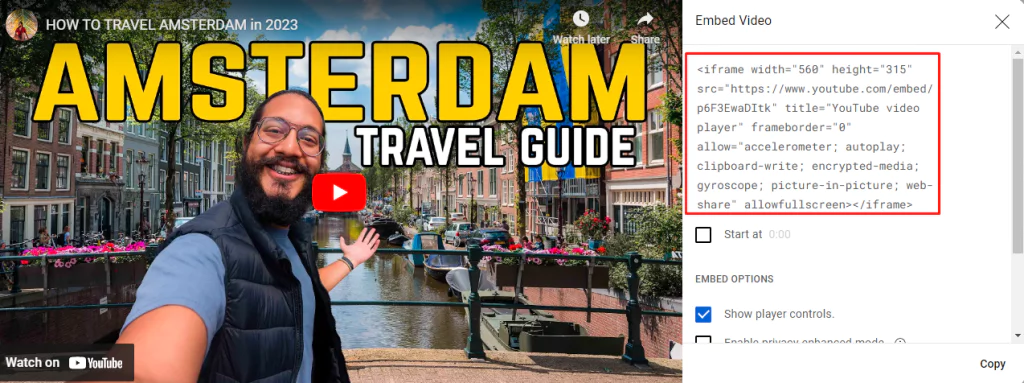
Ecco una ripartizione dei passaggi per incorporare un video tramite il codice iframe di YouTube:
Passaggio 1: vai su YouTube e trova il video desiderato.
Passaggio 2: fai clic sul pulsante " Condividi " sotto il lettore video.
Passaggio 3: cerca l'opzione " Incorpora " e fai clic su di essa per visualizzare il codice di incorporamento.
Passaggio 4: copia il codice HTML fornito.
Passaggio 5: apri il sistema di gestione dei contenuti o l'editor HTML del tuo sito web.
Passaggio 6: individua la sezione o la pagina in cui desideri incorporare i video di YouTube.
Passaggio 7: incolla il codice copiato nell'HTML della tua pagina web.
Passaggio 8: salva le modifiche e voilà! Il video è ora incorporato nel tuo sito web.
Il video di YouTube è pronto per essere incorporato nel tuo sito Web per affascinare il tuo pubblico con il suo contenuto visivo dinamico.
Vantaggi dell'incorporamento di video di YouTube sul sito web
Ormai sei ben consapevole di come si possono incorporare i video di YouTube sul loro sito web, ma ora è il momento di immergerti nei vantaggi di farlo e discutere cosa puoi aspettarti dopo!!
- Aumentare il numero delle prime 10 parole chiave di posizionamento:
Dopo aver analizzato le pagine con video di YouTube incorporati rispetto a quelle senza tali video, i nostri risultati indicano che le pagine o i post con video di YouTube incorporati hanno registrato un notevole aumento del ranking delle parole chiave nella prima pagina delle ricerche su Google.
- Aumento di clic, impressioni e posizione media:
Esaminando i grafici estratti da Google Search Console, puoi osservare miglioramenti significativi nelle metriche chiave quando un video viene incorporato all'interno di una pagina.
- Aumento del tempo medio sul sito:
Le pagine e i post con video incorporati hanno mostrato una crescita costante del tempo trascorso sul sito, superando le pagine senza video.
- Classifiche ottimizzate sui dispositivi mobili:
Google presenta spesso risultati di ricerca distinti sui dispositivi mobili rispetto ai desktop.
- Appello a un pubblico più ampio:
Non tutti i visitatori del sito web preferiscono leggere e potrebbero trovare i contenuti video più coinvolgenti.
Google riconosce le preferenze delle persone che preferiscono i contenuti basati su video. Di conseguenza, se la tua pagina include un video incorporato, Google è più propenso a mostrare quella pagina agli utenti che condividono questa preferenza.
- Attira traffico e clic sul tuo sito web, non su YouTube:
Se i tuoi video di YouTube sono ospitati esclusivamente sul tuo canale YouTube, i clic dalla scheda Video in una ricerca su Google riporteranno gli utenti su YouTube invece che sul tuo sito web.
Di conseguenza, il traffico e i clic vengono indirizzati verso YouTube anziché essere indirizzati al tuo sito web.
- Sfrutta il potere di ranking di YouTube:
Utilizzando YouTube come piattaforma di hosting video, sblocchi il potenziale per posizionarti sia su Ricerca Google che all'interno dei risultati di ricerca di YouTube.
Esempi di widget di Youtube
Scopri i vari moduli e modelli offerti da Taggbox, progettati per visualizzare perfettamente il tuo feed YouTube. Analizziamo insieme alcuni esempi!
Feed del dispositivo di scorrimento di YouTube
Per catturare l'attenzione degli utenti entro i loro brevi intervalli di attenzione di 8 secondi, è fondamentale presentare un design visivamente accattivante e accattivante quando si incorpora un feed di YouTube sul proprio sito web.
Utilizzando il widget del feed del dispositivo di scorrimento di YouTube, il tuo sito Web adotta perfettamente gli elementi di design del tuo tema esistente. Ciò consente ai visitatori di navigare facilmente tra i tuoi post, assicurando che il tuo feed sia costantemente allineato con l'identità visiva della tua azienda.
Widget del feed delle storie di YouTube
Questo tema della storia presenta caratteristiche molto originali e accattivanti, mentre le sue funzionalità sono simili ai temi esistenti.
Le aziende possono utilizzare questo tema per creare esperienze social coinvolgenti e acquistabili e mostrare i loro contenuti di YouTube sul sito Web attraverso storie o momenti salienti.
Conclusione
In conclusione, l'incorporamento di video di YouTube sui siti Web offre enormi vantaggi per i marchi. Fornisce l'accesso al vasto pubblico e al potere influente di YouTube, consentendo ai marchi di mostrare i propri prodotti e servizi attraverso video accattivanti.
Con oltre 2 miliardi di utenti, i marchi possono raggiungere efficacemente un'ampia gamma di individui e sfruttare la crescente preferenza per i contenuti video. Il targeting di segmenti di pubblico specifici utilizzando le funzioni di ricerca e raccomandazione di YouTube è un vantaggio significativo.
Integrando perfettamente video pertinenti nei loro siti Web, i marchi possono massimizzare la visibilità e connettersi con la base di clienti desiderata.
L'incorporamento di video di YouTube migliora l'esperienza dell'utente, fornisce messaggi visivamente accattivanti e consente opzioni di personalizzazione e filtro. È una strategia preziosa per indirizzare il traffico, migliorare le classifiche e attrarre un pubblico più ampio.
Con il widget YouTube di Taggbox e le sue diverse forme e modelli, i marchi possono visualizzare perfettamente il loro feed YouTube, affascinare il loro pubblico e migliorare l'attrattiva visiva del loro sito web.
Prova i video di YouTube basati sulle prestazioni sul tuo sito web
Nessun codice, integrazione copia-incolla, live all'istante!
